纯净版win7系统电脑开机黑屏只出现鼠标光标怎么办【图】
更新日期:2024-03-22 17:12:37
来源:投稿
我们之前已经讲过很多的纯净版win7系统开机黑屏故障的解决办法了,可是黑屏的出现原因其实是有很多的,即使我们一直介绍也很难讲完。这不,就有用户在使用win7系统开机的时候,遇到黑屏的问题,电脑屏幕上只出现了鼠标的光标。这时候我们该如何去解决这种故障呢?
推荐:win7纯净版64位系统
1.首先,我们大家首先需要调出电脑的任务管理器窗口,接着还需要同时按下快捷组合键Ctrl+Alt+Del即可调出任务管理器界面,也就是如下图中所示的界面了。

2.接下来大家点击窗口上方任务栏里面的文件-新建任务,其次在弹出来的创建任务窗口中输入explorer命令并单击回车按键。
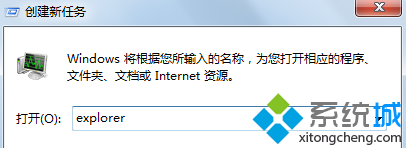
3.操作完成之后,大家就能够成功的进入到电脑的桌面了,只是,黑屏的故障却并没有彻底解决。接下来,用户同时按下win+R进入电脑的运行窗口,其次我们输入regedit并单击回车。
4.在打开的注册表编辑器窗口里面,大家在左侧菜单里面按照顺序依次展开HKEY_Local_Machine\Software\Microsoft\Windows NT\CurrentVersion\Winlogon,接着在右侧的窗口里面找到shell选项并双击打开。
5.在我们打开的窗口中,大家在数值数据中把默认值修改成explorer.exe,最后点击下方的确定退出窗口即可。
- monterey12.1正式版无法检测更新详情0次
- zui13更新计划详细介绍0次
- 优麒麟u盘安装详细教程0次
- 优麒麟和银河麒麟区别详细介绍0次
- monterey屏幕镜像使用教程0次
- monterey关闭sip教程0次
- 优麒麟操作系统详细评测0次
- monterey支持多设备互动吗详情0次
- 优麒麟中文设置教程0次
- monterey和bigsur区别详细介绍0次
周
月










